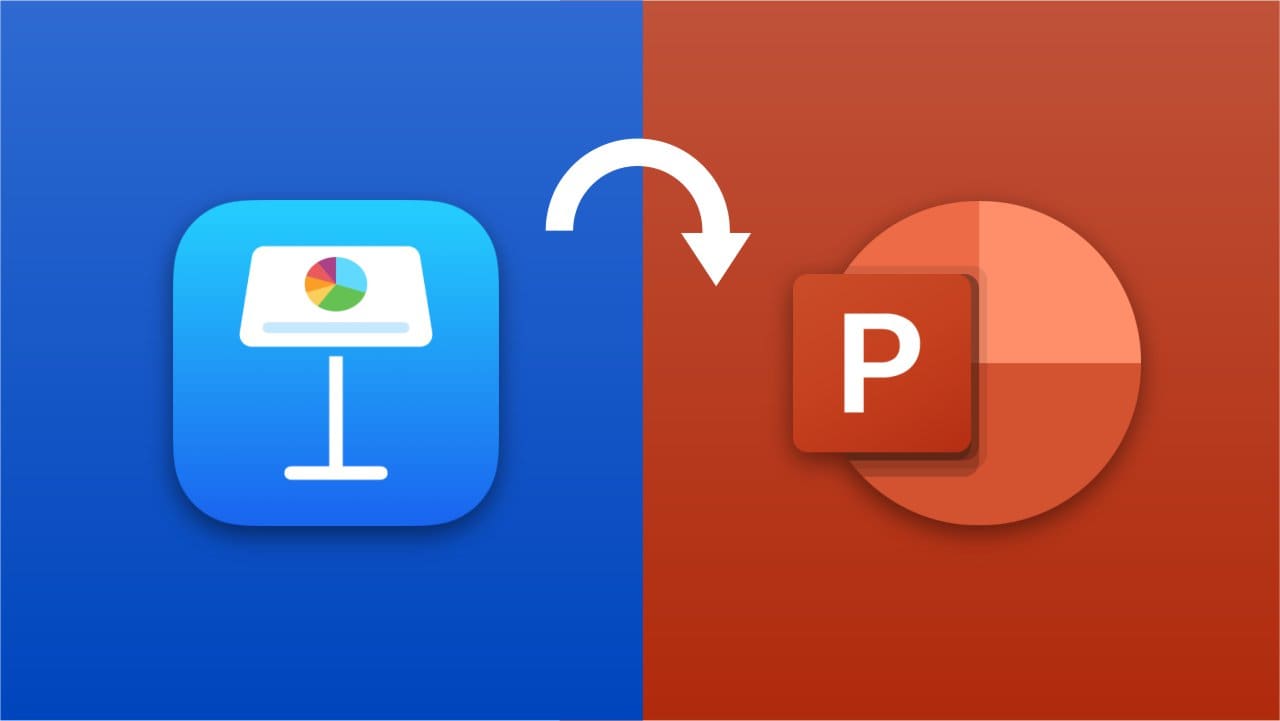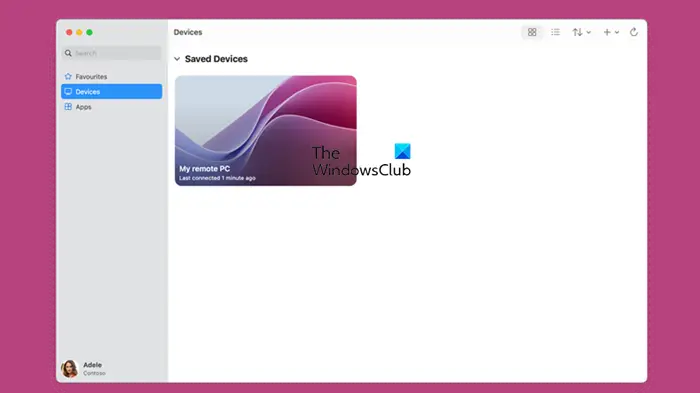Se você encontrar a mensagem de erroOpa, algo deu erradoquando você tenta entrar no seu dispositivo Windows 11/10 usando suas credenciais de conta da Microsoft, então esta postagem tem a intenção de ajudar você. Nesta postagem, forneceremos as soluções mais adequadas para este problema.
Ao encontrar esse problema, você receberá a seguinte mensagem de erro completa:
Opa – algo deu errado
Este serviço não está disponível no momento. Tente novamente mais tarde.
A primeira coisa que você quer fazer é limpar o cache do seu navegador e tentar novamente uma ou duas vezes depois de digamos 5-10 minutos e ver se funciona. Se não, então espero que uma dessas sugestões ajude você:
- Verifique seus detalhes de login
- Crie uma conta temporária
- Certifique-se de que a conta da Microsoft esteja definida como "Permitir"
- Entrar com conta local
- Excluir pasta Credenciais.
Vamos dar uma olhada na descrição do processo envolvido em cada uma das soluções listadas.
Antes de tentar as soluções abaixo, você pode inicializar no Modo de Segurança, atualizar o Windows e ver se o problema foi resolvido.
1] Verifique seus detalhes de login
Certifique-se de que o teclado/idioma seja apropriado e que o Caps Lock esteja desativado. Se nenhum desses for o caso, você pode redefinir a senha da sua conta Microsoft e tentar fazer login novamente no seu dispositivo Windows 10. Se o login não for bem-sucedido com o mesmo erro, tente a próxima solução.
2] Crie uma conta temporária
Como você não consegue entrar no Windows usando sua Conta Microsoft, você pode criar uma Conta de Administrador Local via Prompt de Comando. Depois de criar a conta local, você pode mover seus arquivos para a nova conta.
3] Certifique-se de que a conta da Microsoft esteja definida como 'Permitir'
Há uma política Permitir no Editor de Política de Grupo Local que diz respeito às Contas da Microsoft e deve ser desabilitada por padrão. Então, você precisa ter certeza de que a Conta da Microsoft está definida como Permitir. Você precisará alterar oPermitir/Bloquear contas da Microsoftconfiguração conforme descrito aqui.
4] Login com conta local
Se você já tiver configurado uma conta local no seu dispositivo Windows e conseguir acessar a tela de login, poderá fazer login com as credenciais da conta local.
5] Excluir pasta Credenciais
Suas credenciais (e todas as credenciais armazenadas no Windows) são salvas em uma pasta dedicada. Se alguns arquivos de sistema relacionados forem corrompidos, você poderá encontrar esse problema.
Talvez você queira primeiro limpar todas as credenciais do Credential Manager e ver se isso ajuda.
Se não ajudar, você pode excluir a pasta Credentials junto com seu conteúdo. Após efetuar login, a pasta Credentials será reconstruída.
Para excluir a pasta Credenciais no Windows 11/10, faça o seguinte:
- ImprensaTecla Windows + Rpara invocar a caixa de diálogo Executar.
- Na caixa de diálogo Executar, digite a variável de ambiente abaixo e pressione Enter:
%localappdata%
- No local, clique duas vezes na pasta Microsoft para abri-la.
- Na pasta, localize oCredenciaispasta e exclua-a.
- Reinicie o PC.
Na inicialização, tente fazer login com sua conta Microsoft e veja se o problema em questão foi resolvido. Se não, tente a próxima solução.
Postagem relacionada:O ID de usuário que você inseriu não existe – erro de conta da Microsoft.